深度一键还原,图文详解深度一键还原怎么用
- 2018-02-24 10:03:01 分类:装机教程
为了方便用户进行解决电脑的系统故障,让系统恢复到初始状态,不用花钱重装系统了,省时省事省心!小编就给大家推荐使用深度一键还原软件,简单,方便,快捷,那么深度一键还原工具的使用方法是什么?来看看小编的图文教程了。
说到重装系统的技能,对于很多高手自然不是问题,但是很多新手朋友们对于这个工具可能不甚了解,不会使用,当我们的电脑出现运行底下时,影响我们的使用效率。该怎么办呢?没错,使用深度一键还原即可轻松搞定,下面,小编就给大家带来了深度一键还原的使用图文教程了。
深度一键还原怎么用
下载“深度一键还原”
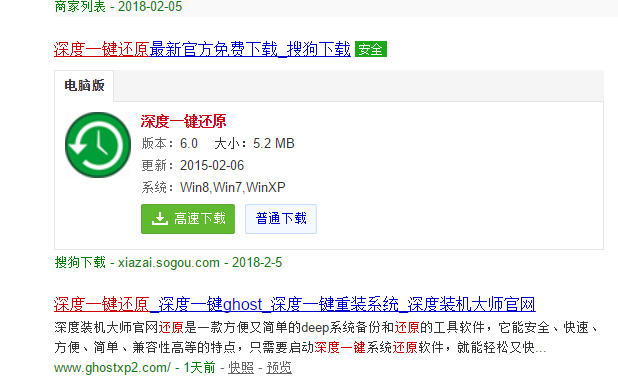
深度示例1
解压缩下载的压缩文件,里面只有两个文件,一个删除一键还原,一个安装一键还原,我们点击安装文件进行安装,整个过程都是DOS安装,不需要我们进行操作。
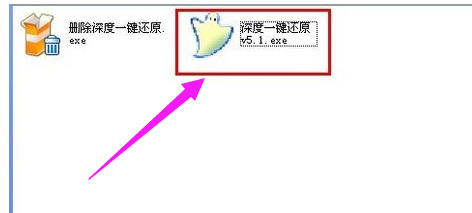
深度示例2
安装完成后会在桌面生成一个快捷方式,我们双击它进行下一步操作。
首先要做的就是备份操作系统,选择一键备份系统,点击确定开始备份。
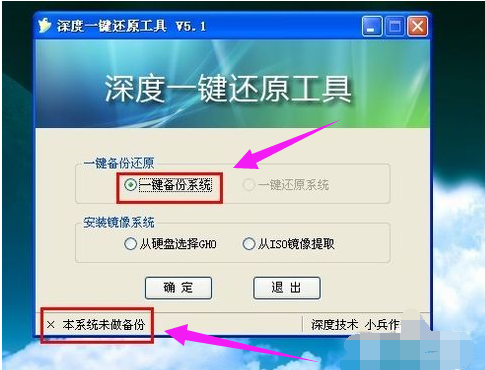
一键示例3
点击:是
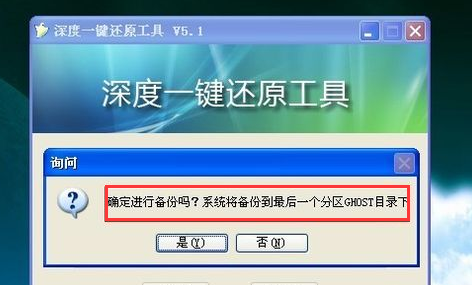
深度示例4
点击是,系统将会自动重启开始备份操作。
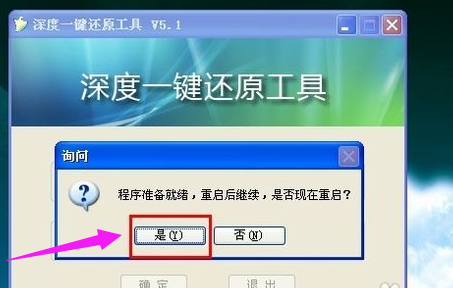
深度示例5
点击“备份”
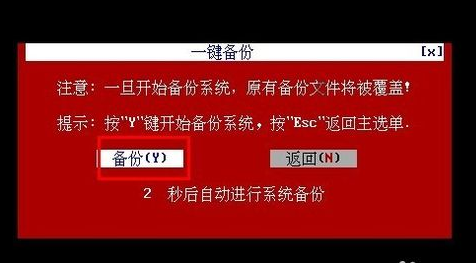
一键还原示例6
系统便为我们开始备份操作。
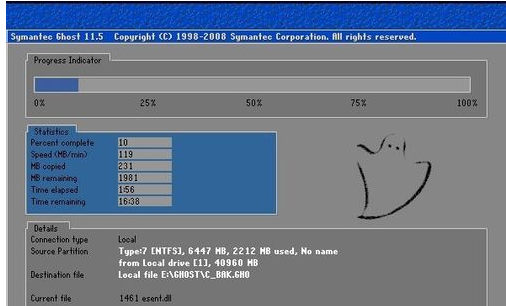
深度示例7
电脑会自动重启,接着来到最后一个分区,此时可以看到多了一个GHOST目录,打开此目录,会发现一个GHO文件,这就是操作系统的备份文件了,以后一键还原系统就全指望它了。
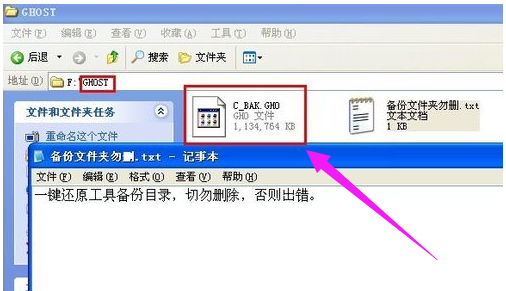
还原系统示例8
当我们需要系统还原的时候,可以通过桌面快捷方式进行还原,
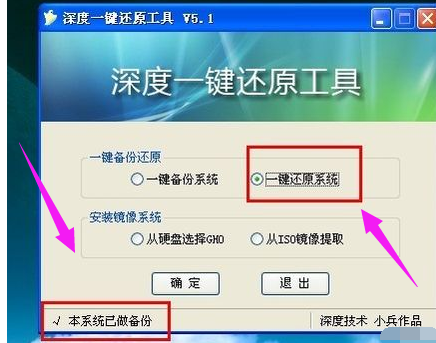
一键还原示例9
同时可以通过开机启动的启动项进行一键还原。
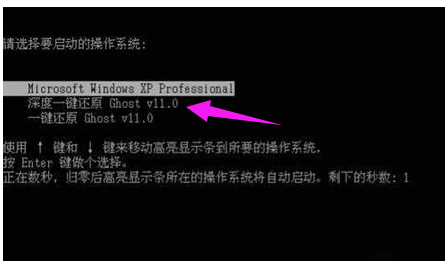
一键示例10
关于深度一键还原的使用,小编就跟大家讲到这里了。